使用SOLIDWORKS軟件建模是許多工程師的選擇,對(duì)于SOLIDWORKS渲染,也有很多問(wèn)題,接下來(lái),我們就用SOLIDWORKS建模渲染裝飾件的例子來(lái)講解。
1.點(diǎn)擊“插入”-“曲面”-“拉伸曲面”,選擇上視基準(zhǔn)面作為草繪平面,繪制如下圖所示的草圖。再設(shè)置拉伸,深度為10mm。
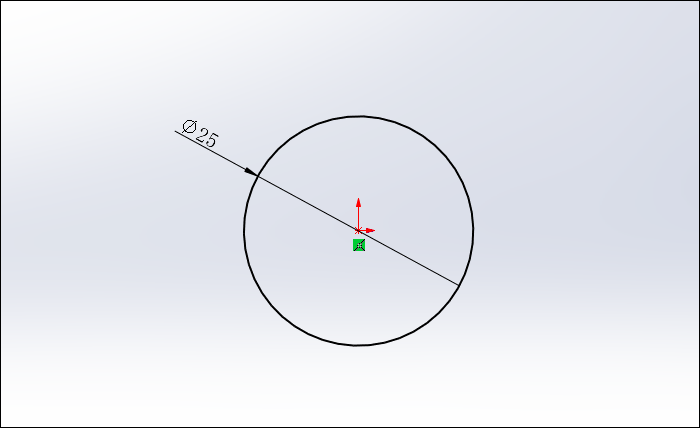
2.點(diǎn)擊草圖繪制,在前視基準(zhǔn)面上繪制如下圖所示的草圖。
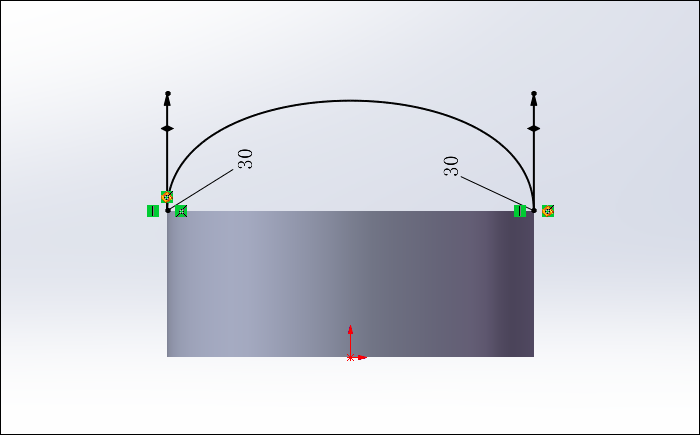
3.點(diǎn)擊“插入”-“曲面”-“填充”,選擇下圖所示的邊線作為修補(bǔ)邊界,曲率控制按照下圖進(jìn)行設(shè)置,約束曲線選擇上一步創(chuàng)建的草圖2,點(diǎn)擊勾號(hào)完成。
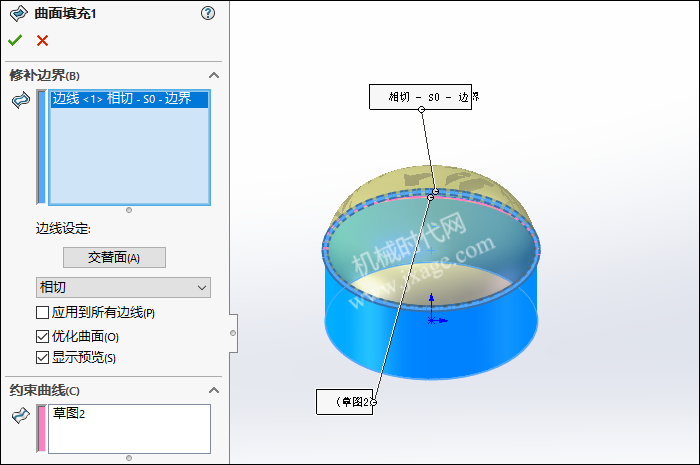
4.創(chuàng)建基準(zhǔn)面1。
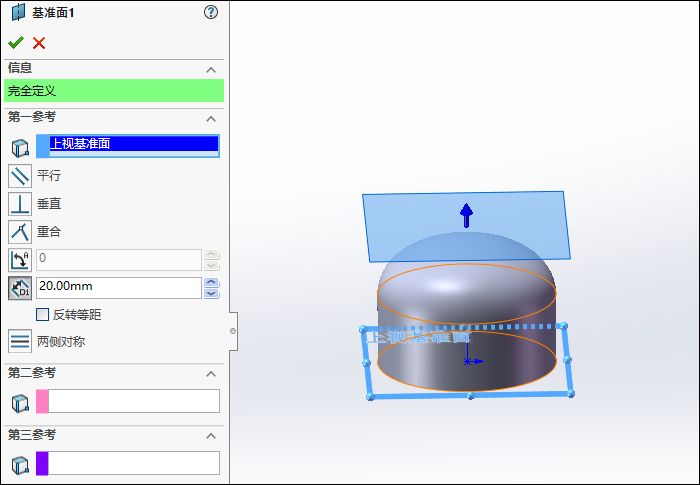
5.點(diǎn)擊草圖繪制,在基準(zhǔn)面1上繪制如下圖所示的草圖。
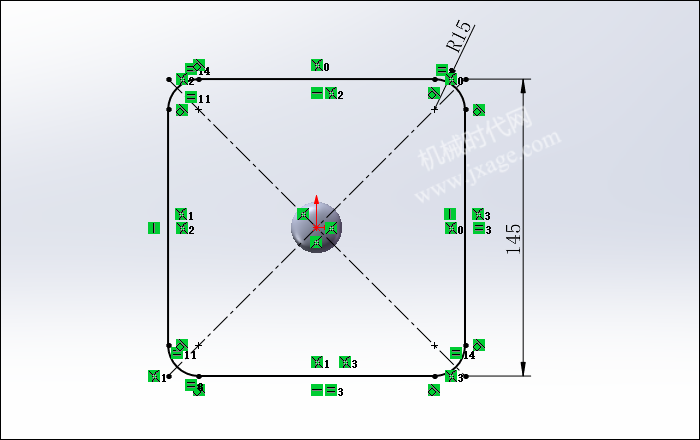
6.點(diǎn)擊“插入”-“曲面”-“平面區(qū)域”,選擇上一步創(chuàng)建的草圖3作為邊界實(shí)體,點(diǎn)擊勾號(hào)完成。
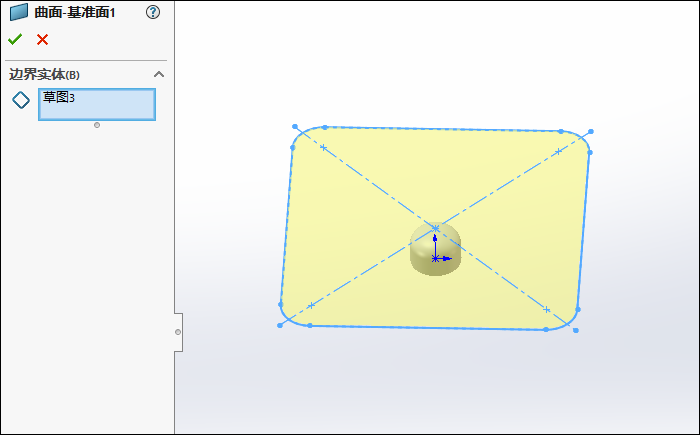
7.點(diǎn)擊草圖繪制,在下圖所示的面上繪制如下圖所示的草圖。

8.點(diǎn)擊“插入”-“曲面”-“剪裁曲面”,剪裁類(lèi)型選擇“標(biāo)準(zhǔn)”,選擇上一步創(chuàng)建的草圖作為剪裁工具,對(duì)下圖所示的曲面進(jìn)行剪裁,移除紫色部分,如下圖所示。
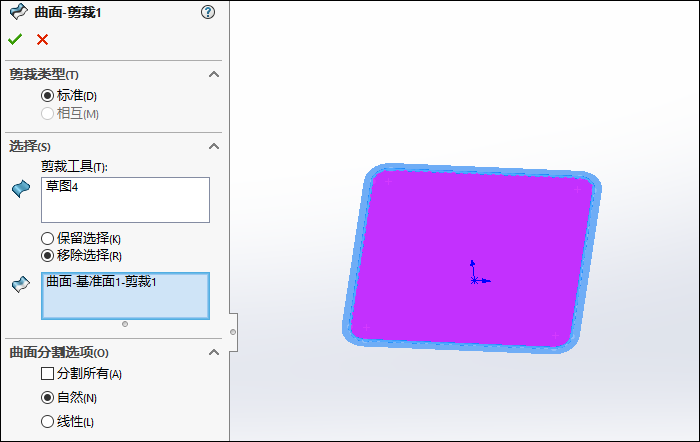
9.創(chuàng)建基準(zhǔn)面2。
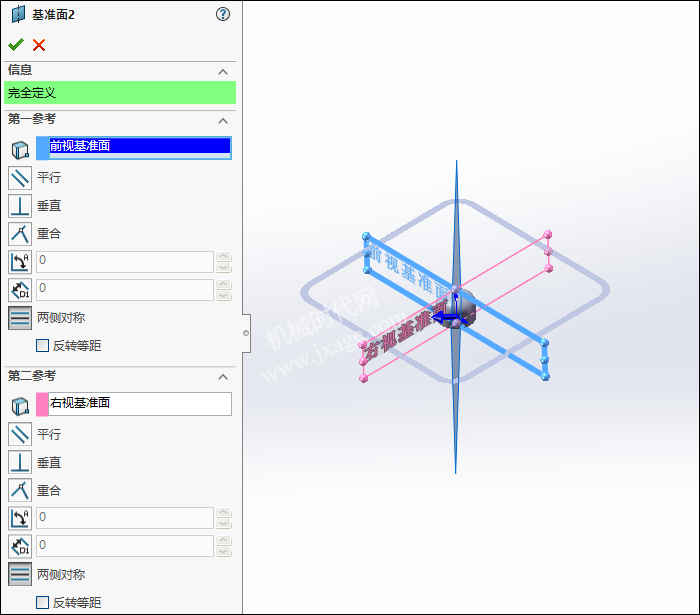
10.創(chuàng)建基準(zhǔn)面3。
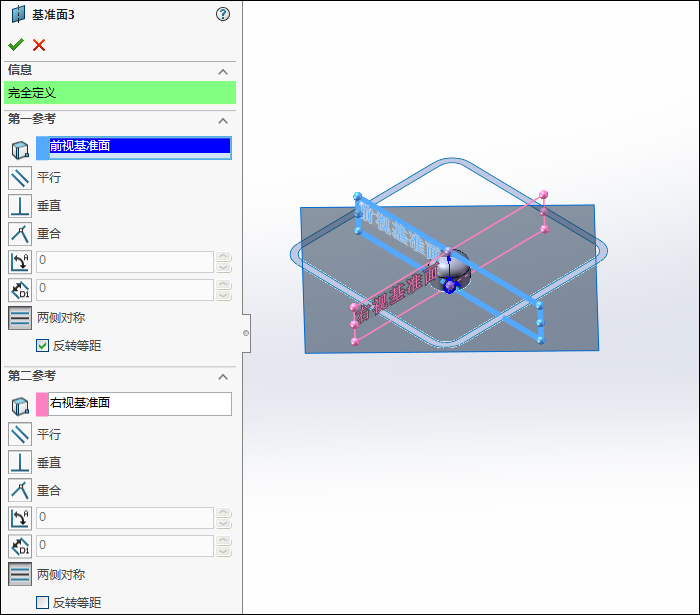
11.點(diǎn)擊草圖繪制,在基準(zhǔn)面2上繪制如下圖所示的草圖。
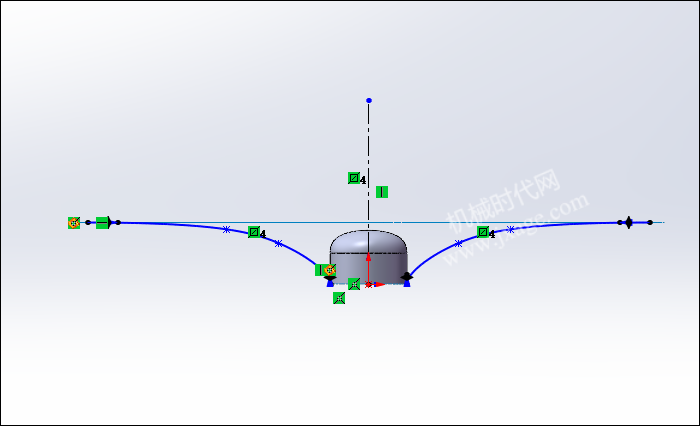
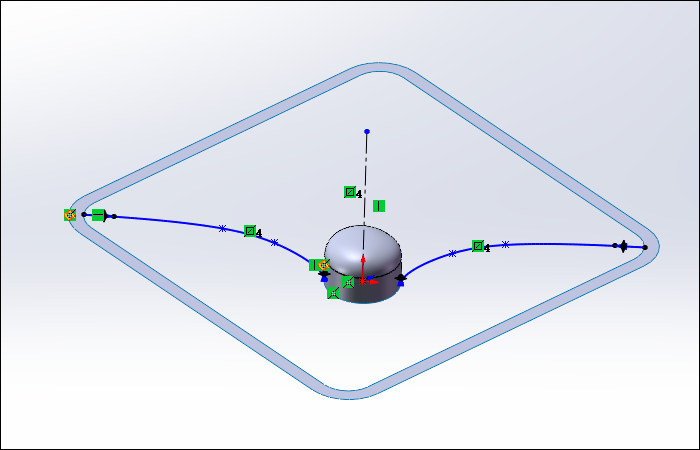
12.點(diǎn)擊草圖繪制,在基準(zhǔn)面3上繪制如下圖所示的草圖。
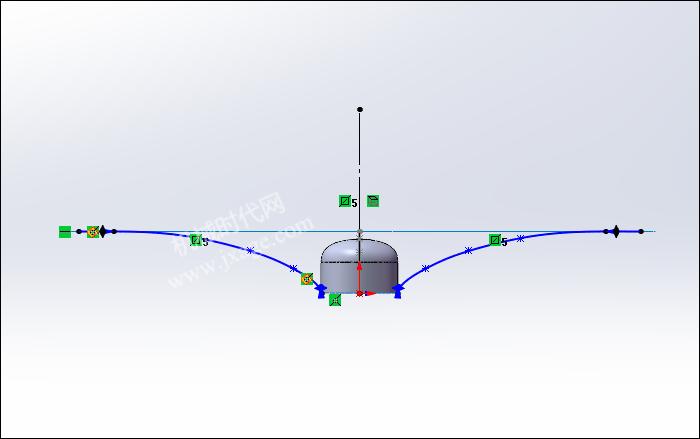
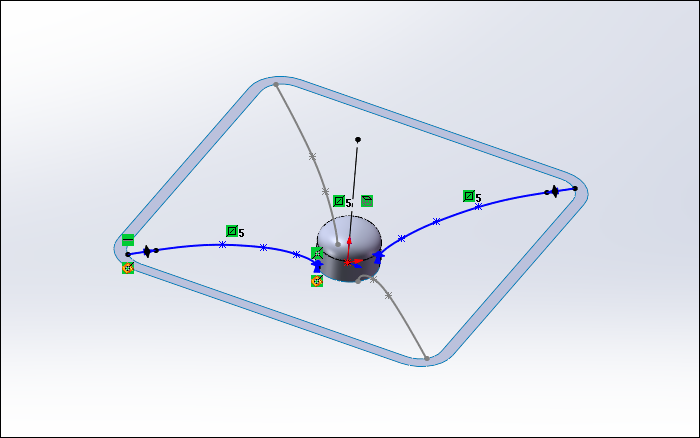
13.點(diǎn)擊3D草圖,繪制如下圖所示的曲線(樣條曲線位置任意)。
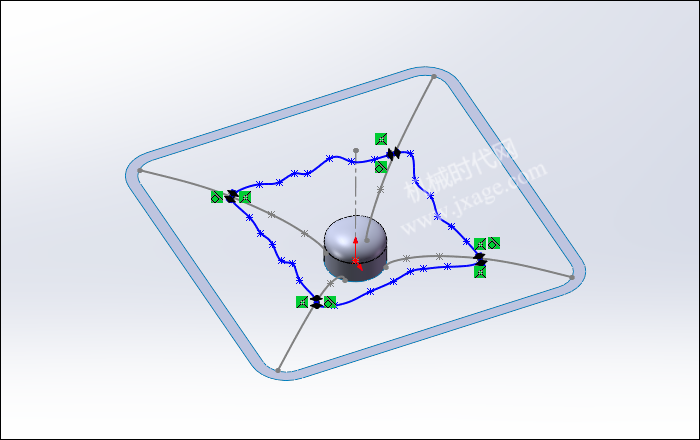
14.點(diǎn)擊“插入”-“曲面”-“邊界曲面”,選擇下圖所示的藍(lán)色邊線和草圖曲線作為方向1曲線感應(yīng),選擇下圖所示的4條粉紅色曲線作為方向2曲線感應(yīng),如下圖所示。
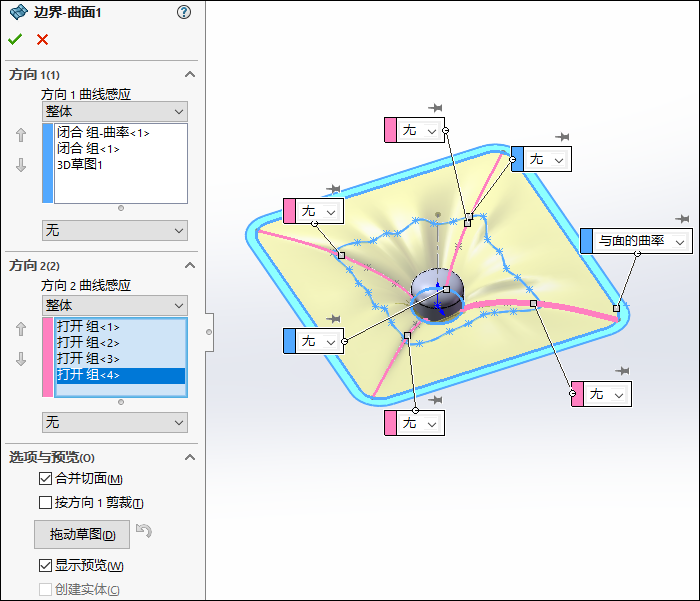
點(diǎn)擊勾號(hào)完成。

15.點(diǎn)擊“插入”-“特征”-“縮放比例”,選擇下圖所示的藍(lán)色曲面,統(tǒng)一比例縮放設(shè)置為1.2,如下圖所示。
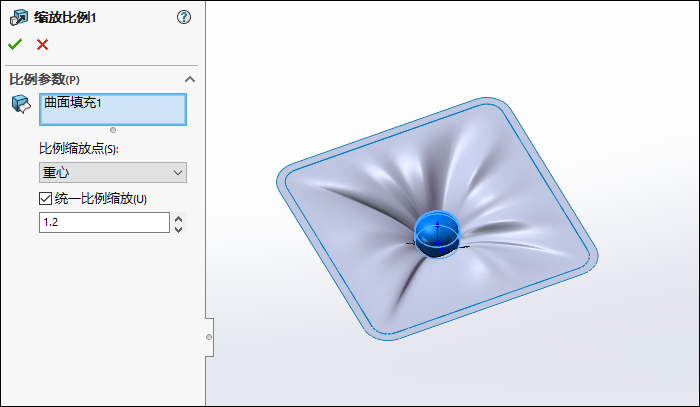
16.點(diǎn)擊“插入”-“曲面”-“縫合曲面”,將所有的曲面進(jìn)行縫合,如下圖所示。

17.加厚曲面。
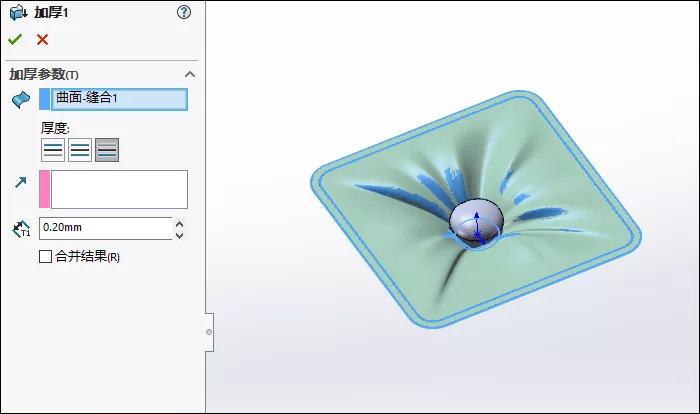
18.加厚曲面。
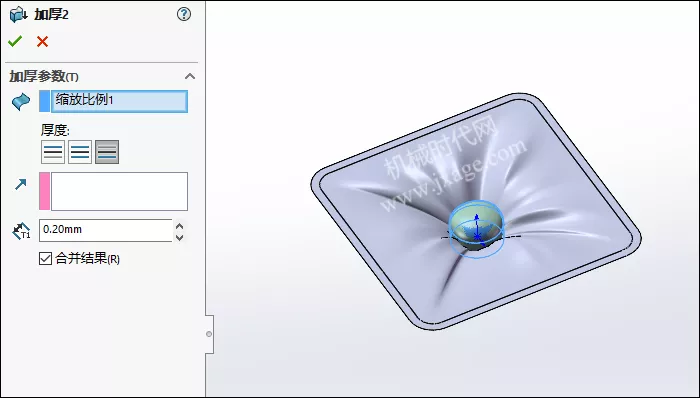
19.渲染。

審核編輯黃宇
-
solidworks
+關(guān)注
關(guān)注
7文章
683瀏覽量
26461
發(fā)布評(píng)論請(qǐng)先 登錄
SOLIDWORKS建模秘籍——必學(xué)的五個(gè)草圖與建模技巧
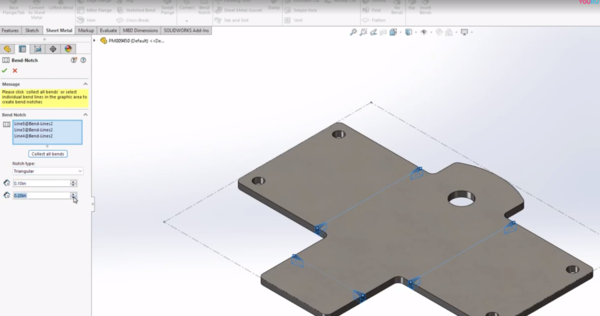
solidworks格式轉(zhuǎn)換
SOLIDWORKS?2025的集成式建模和仿真功能為用戶帶來(lái)諸多優(yōu)勢(shì)

SOLIDWORKS教育版內(nèi)置了大量的教育資源
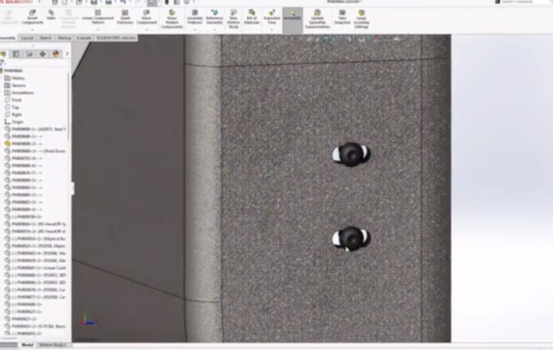
GPU渲染才是大勢(shì)所趨?CPU渲染與GPU渲染的現(xiàn)狀與未來(lái)

SOLIDWORKS 2025集成式建模和仿真

SOLIDWORKS 2025更靈活的零件建模
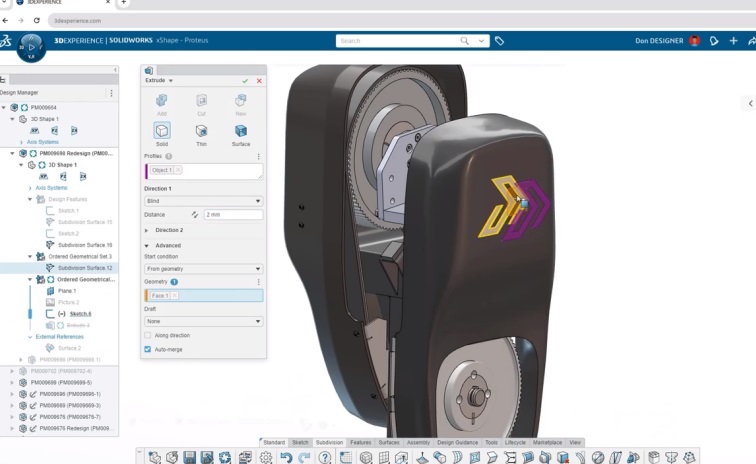
SOLIDWORKS?2025新功能——零件和特征功能增強(qiáng)
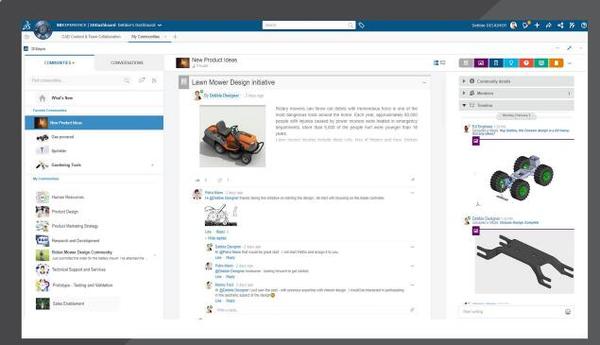
SOLIDWORKS專(zhuān)業(yè)建模軟件:億達(dá)四方助力高效設(shè)計(jì)與創(chuàng)新
SOLIDWORKS 2025優(yōu)化的設(shè)計(jì)與建模流程
SOLIDWORKS 2025更靈活零件建模
SOLIDWORKS 2025版本使用了全新的渲染引擎
使用SOLIDWORKS的直觀體驗(yàn)

剖析SOLIDWORKS科研版的功能優(yōu)勢(shì)






 SolidWorks建模|渲染裝飾件
SolidWorks建模|渲染裝飾件











評(píng)論